
Viele win10-Kunden verbinden gerne Bluetooth-Headsets, um Musik zu hören, damit sie nicht durch Kopfhörerkabel eingeschränkt werden. Allerdings kommt es bei einigen Kunden vor, dass das Bluetooth-Gerät beim Anschließen von Kopfhörern nicht gefunden wird. Öffnen Sie zunächst den Gerätemanager, suchen Sie den Bluetooth-Treiber, aktualisieren Sie ihn, öffnen Sie dann die Geräteseite, suchen Sie die Funktion „Bluetooth-Einstellungen“ und verbinden Sie das Bluetooth-Headset erneut. Zu diesem Zeitpunkt sollte das Gerät durchsucht werden können.
Was tun, wenn Win10 das Bluetooth-Headset-Gerät nicht finden kann:
1 Zuerst schalten wir den Computer ein, suchen in der Suchleiste des Computers nach „Geräte-Manager“ und öffnen ihn dann.
2. Nachdem wir es eingeschaltet haben, finden wir das Bluetooth-Gerätesymbol, klicken darauf und klicken dann mit der rechten Maustaste, um die Treibersoftware zu aktualisieren.

3. Nachdem die Treiberaktualisierung abgeschlossen ist, klicken Sie auf die Menüleiste unten links auf dem Computerbildschirm, suchen Sie das Einstellungssymbol und klicken Sie darauf.
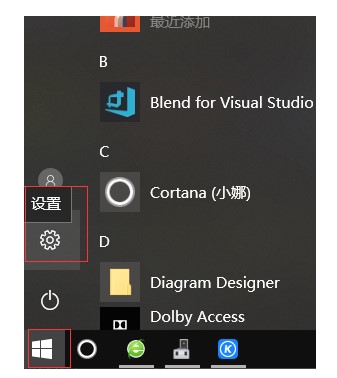
4. Öffnen Sie als Nächstes die Einstellungen und suchen Sie die zu aktivierenden Geräteoptionen.
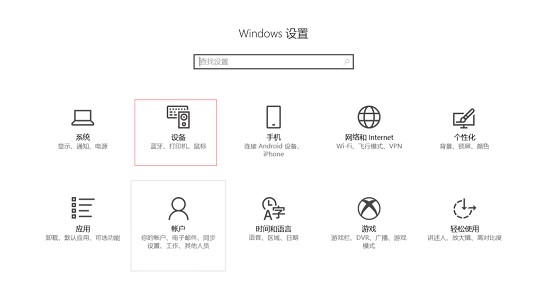
5. Suchen Sie als Nächstes die Bluetooth-Einstellungen und suchen Sie erneut nach drahtlosen Bluetooth-Headsets.
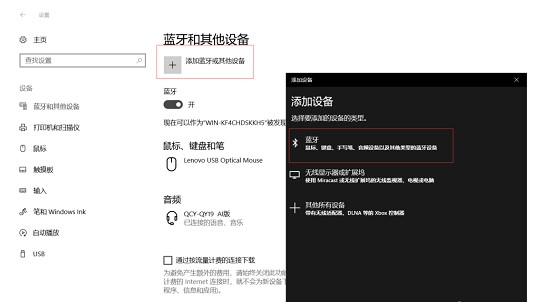
Das Obige ist die Inhaltsfreigabe der Lösung für das Problem, dass Win10 das Bluetooth-Headset nicht finden kann. Ich hoffe, es wird für alle hilfreich sein!
Das obige ist der detaillierte Inhalt vonSo lösen Sie das Problem, dass das Bluetooth-Headset in Windows 10 nicht gefunden wird. Für weitere Informationen folgen Sie bitte anderen verwandten Artikeln auf der PHP chinesischen Website!




